Guida introduttiva: Distribuire la prima app contenitore con containerapp up
Il servizio App Azure Container consente di eseguire microservizi e applicazioni in contenitori in una piattaforma serverless. Con App contenitore è possibile sfruttare i vantaggi dell'esecuzione dei contenitori, lasciandosi alle spalle le preoccupazioni di configurare manualmente l'infrastruttura cloud e gli agenti di orchestrazione complessi dei contenitori.
In questa guida introduttiva si crea e si distribuisce la prima app contenitore usando il az containerapp up comando .
Prerequisiti
- Un account Azure con una sottoscrizione attiva.
- Se non hai un account, puoi crearlo gratuitamente.
- Installare l'interfaccia della riga di comando di Azure.
Attrezzaggio
Per accedere ad Azure dall'interfaccia della riga di comando, eseguire il comando seguente e seguire le istruzioni per completare il processo di autenticazione.
az login
Assicurarsi di eseguire la versione più recente dell'interfaccia della riga di comando tramite il comando di aggiornamento.
az upgrade
Installare o aggiornare quindi l'estensione App Azure Container per l'interfaccia della riga di comando.
az extension add --name containerapp --upgrade
Registrare gli Microsoft.App spazi dei nomi e Microsoft.OperationalInsights se non sono già stati registrati nella sottoscrizione di Azure.
az provider register --namespace Microsoft.App
az provider register --namespace Microsoft.OperationalInsights
Dopo aver completato la configurazione dell'interfaccia della riga di comando di Azure, è possibile definire le variabili di ambiente usate in questo articolo.
Creare un gruppo di risorse
az group create --location centralus --resource-group my-container-apps
Creare e distribuire l'app contenitore
Creare e distribuire la prima app contenitore con il containerapp up comando . Questo comando:
- Creare l'ambiente app contenitore
- Creare l'area di lavoro Log Analytics
- Creare e distribuire l'app contenitore usando un'immagine del contenitore pubblica
Si noti che se una di queste risorse esiste già, il comando li userà invece di crearne di nuovi.
az containerapp up \
--name my-container-app \
--resource-group my-container-apps \
--location centralus \
--environment 'my-container-apps' \
--image mcr.microsoft.com/k8se/quickstart:latest \
--target-port 80 \
--ingress external \
--query properties.configuration.ingress.fqdn
Nota
Assicurarsi che il valore per il --image parametro sia in lettere minuscole.
Impostando --ingress su external, si rende disponibile l'app contenitore per le richieste pubbliche.
Verificare la distribuzione
Il up comando restituisce il nome di dominio completo per l'app contenitore. Copiare questo percorso in un Web browser.
Quando viene distribuita l'app contenitore, viene visualizzato il messaggio seguente:
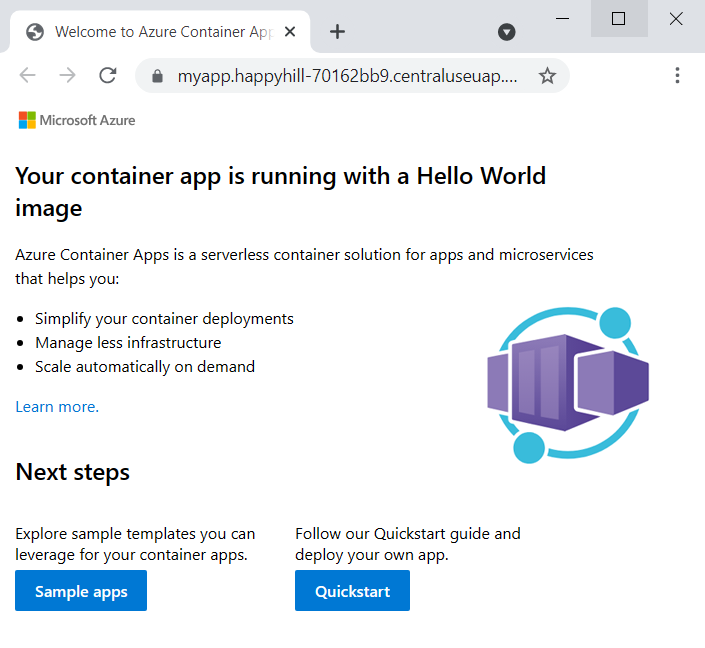
Nota
È necessario abilitare la protezione dei dati per tutte le app .NET nelle app Contenitore di Azure. Per informazioni dettagliate, vedere Distribuzione e ridimensionamento di un'app ASP.NET Core in App Azure Container.
Pulire le risorse
Se non si intende continuare a usare questa applicazione, eseguire il comando seguente per eliminare il gruppo di risorse insieme a tutte le risorse create in questa guida introduttiva.
Attenzione
Il comando seguente elimina il gruppo di risorse specificato e tutte le risorse contenute al suo interno. Se nel gruppo di risorse specificato sono presenti anche risorse diverse da quelle usate in questa guida di avvio rapido, verranno eliminate.
az group delete --name my-container-apps
Suggerimento
Problemi? Segnalare il problema in GitHub aprendo un problema nel repository di App contenitore di Azure.